Если вы пытались открыть видеофайл, закодированный кодеком HEVC в своей системе Windows 11, возможно, вы заметили всплывающее окно, информирующее вас об отсутствующем кодеке HEVC. Обычно это видео, записанные на устройствах iPhone, DJI или GoPro. Вы получите сообщение отсутствует кодек, если попытаетесь использовать один из встроенных видеоплееров Windows, поскольку в Windows 11 нет встроенной возможности открывать видео HEVC. Вам нужно будет вручную загрузить и установить это видеорасширение на свой настольный ПК или ноутбук.
В начале 2023 года Microsoft удалила бесплатный кодек HEVC из своего магазина. Однако цена на него составляет всего $0,99. Но если вы не хотите приобретать этот кодек, не волнуйтесь, есть и другие способы воспроизведения видео HEVC. Вы можете получить кодек бесплатно из неофициальных источников (но мы не рекомендуем этого делать) или использовать сторонний видеоплеер с предустановленным кодеком HEVC, например VLC-плеер.
<рисунок class="wp-block-image size-full">
Тем не менее, вам также следует ознакомиться с нашим руководством по как открыть файлы HEIC в Windows, чтобы узнать больше о Windows и форматах изображений.
Что такое HEVC и Зачем вам это нужно?
HEVC означает высокоэффективное кодирование видео, также называемое видеокодеком H.265. В настоящее время это стандарт сжатия видео, особенно записанных в разрешении 4K. Этот алгоритм сжатия может значительно уменьшить большие видеофайлы с минимальным снижением качества.
Благодаря сжатию видеофайлов потоковые сервисы, такие как Netflix или YouTube, могут воспроизводить видео без полной потери ваших данных. Но не только потоковые сервисы используют кодирование видео. HEVC, например, также используется для сжатия огромных видеофайлов во время редактирования фильмов, чтобы их можно было разместить на диске Blu-Ray.
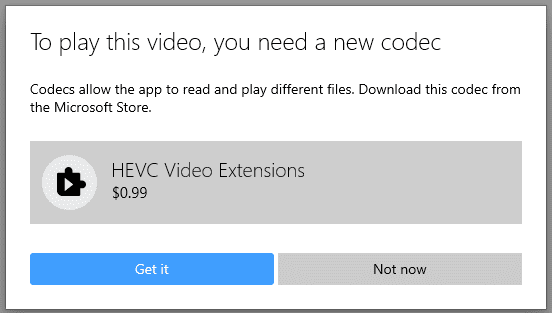
Новые мобильные устройства и камеры Go Pro также используют сжатие HEVC для записи видео. Мобильные телефоны Apple iPhone, iPad и Android, такие как Google Pixel, используют HEVC.
Как установить расширение видео HEVC из Microsoft Store?
Поскольку расширение видео HEVC не предустановлено в Windows 11, вам придется установить его вручную. К счастью, Microsoft предоставляет этот кодек в Microsoft Store. Все, что вам нужно сделать, это купить его за 0,99 доллара. Эта небольшая плата того стоит, если вы обычно используете приложения Microsoft для воспроизведения видео (Media Player или Films & TV Player)..
Вот как установить официальный кодек HEVC в Windows 11 из Microsoft Store:
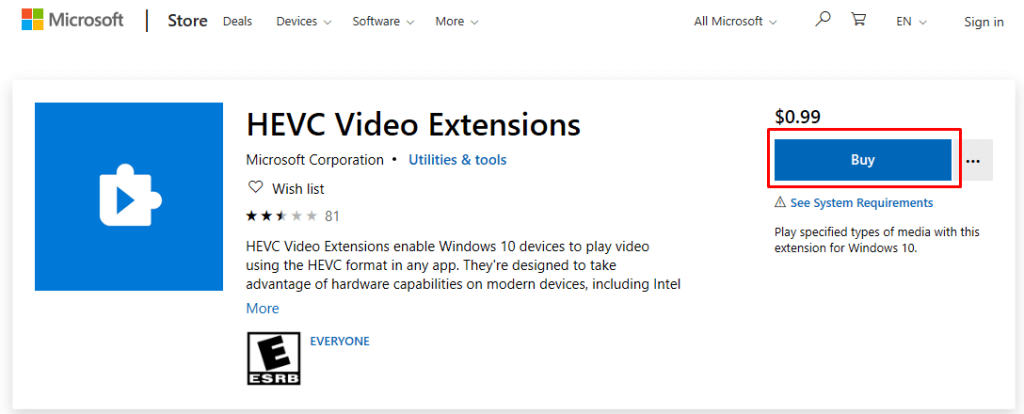
После завершения установки вы сможете воспроизводить видео HEVC на своем устройстве с Windows 11.
Раньше существовал обходной путь, который можно было использовать для получения бесплатной версии видеорасширений HEVC от производителя устройства через Microsoft Store. Однако этот обходной путь доступен только для пользователей в США, но нет никакой гарантии, что он останется доступным в ближайшем будущем. Тем не менее, вы можете попробовать:
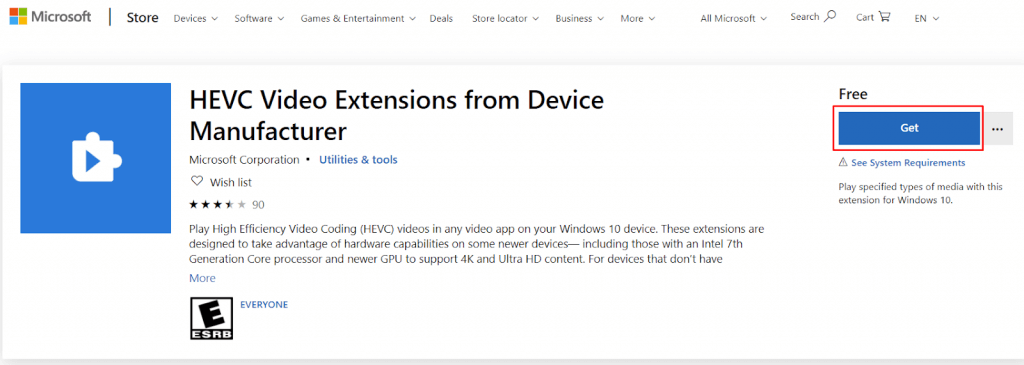
Если вы не из США, вы все равно можете найти бесплатное расширение видео HEVC от производителей устройств на веб-сайтах, посвященных кодекам и видеоплеерам. Однако обязательно запустите антивирусную программу, если загружаете кодек HEVC из неофициальных источников.
Несмотря на то, что за вас придется заплатить, видеорасширение HEVC из Microsoft Store является чистым и безопасным для установки на ваш компьютер.
Видеоплееры сторонних производителей со встроенным в расширении видео HEVC
Предположим, вы не хотите заморачиваться с покупкой и установкой кодека HEVC. В этом случае вы можете рассмотреть возможность перехода с проигрывателя Windows Media (или аналогичных приложений для Windows) на один из сторонних медиаплееров с предустановленным HEVC H.265.
VLC Media Player в настоящее время является самым популярным вариантом. Убедитесь, что вы установили последнюю версию, совместимую с системой вашего ПК. Вы можете сделать VLC видеоплеером по умолчанию и открывать файлы HEVC на своем устройстве с Windows 11 одним щелчком мыши..

VLC — не единственный сторонний видеопроигрыватель, который может воспроизводить видео HEVC на компьютерах с Windows 11. Вы также можете получить MPV, MPC-HC или 5KPlayer.
Декодирование 4K HEVC в Windows 11 (без HEVC)
Вы можете сделать видео HEVC совместимым с Windows 11 без установки кодеков. Вам просто нужно будет перекодировать HEVC в H.264. Но для этого вам понадобится сторонний видеоконвертер, например EaseFab. Он поможет вам преобразовать HEVC, несовместимый с Windows 11, в совместимые файлы, такие как MP4, H.264 или AVI. Это сделает возможным воспроизведение на любом проигрывателе Windows 11.
Вы можете используйте видеоконвертеры кодировать видео HEVC в высококачественные кодеки, такие как Apple ProRes, и подготовить их к редактированию в DaVinci Resolve или Adobe Premiere. Просто выберите видеоконвертер, который будет кодировать, декодировать и перекодировать видео с минимальной потерей качества. Например, EaseFab использует аппаратное ускорение для ускорения процесса преобразования видео без потери качества.
С учетом вышесказанного, самым простым решением остается заплатить Microsoft 0,99 доллара за официальный кодек HEVC для Windows. Инвестиции в лицензионный кодек гарантируют более широкую совместимость и долгосрочную поддержку.
.